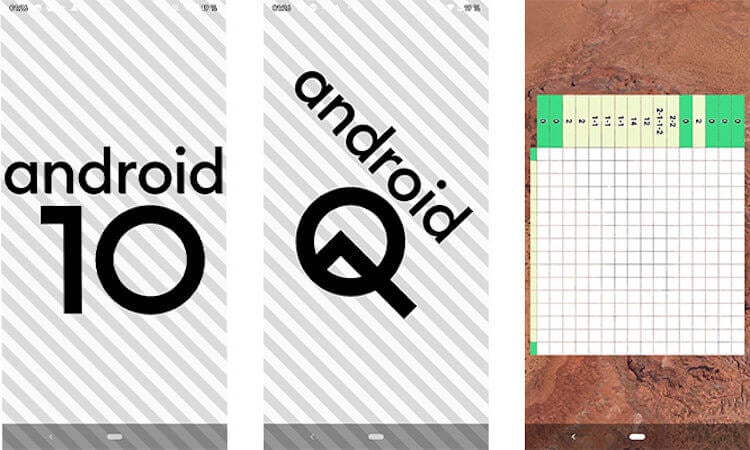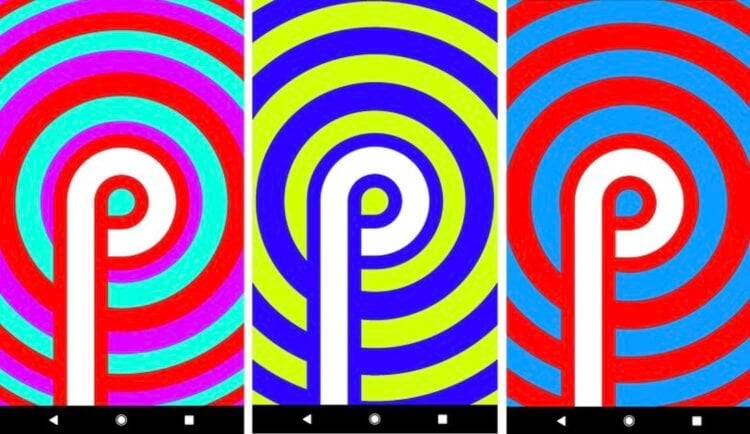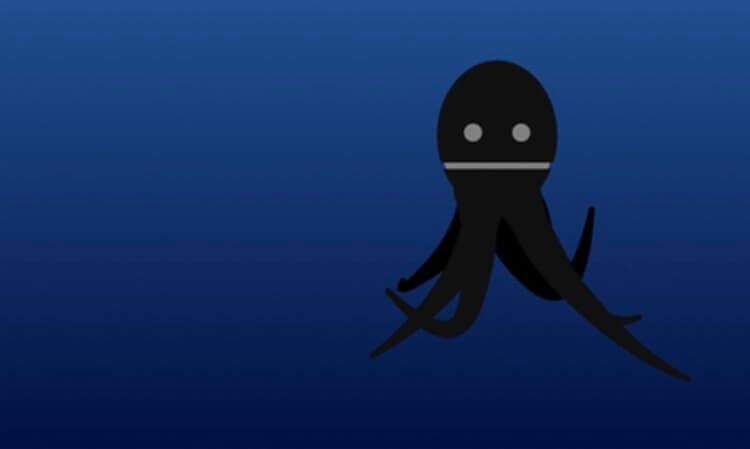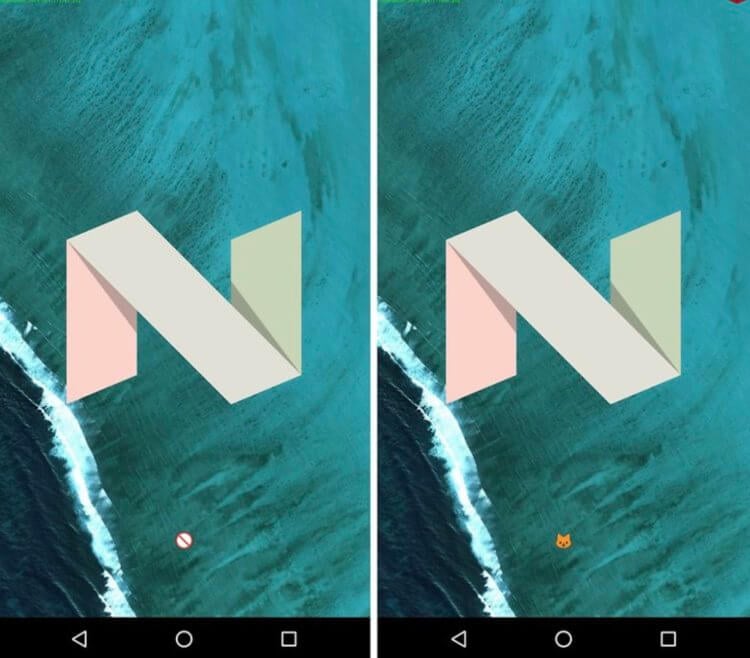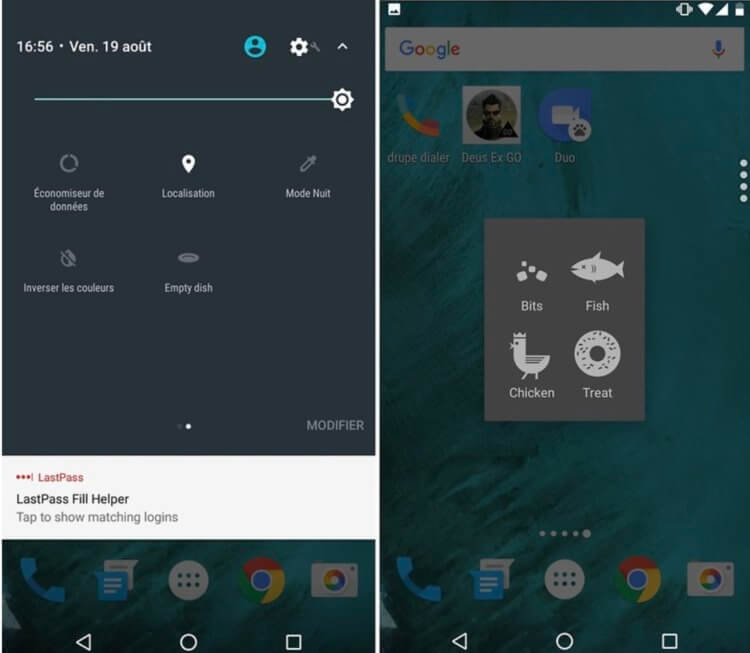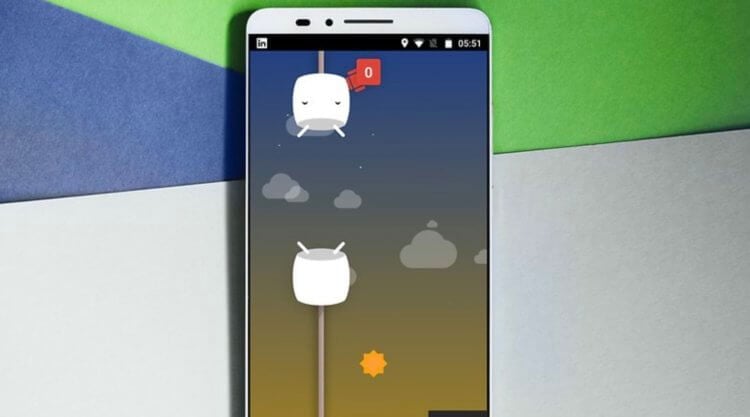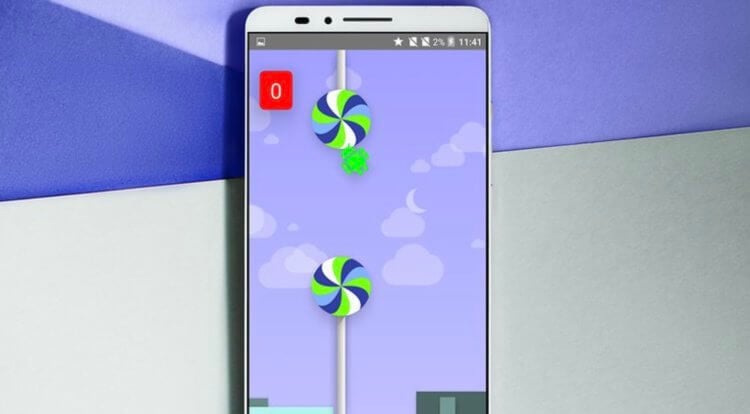- Как найти скрытую пасхалку в любой версии Android и какие они
- Как найти пасхалку в Android
- Пасхалка Android 10
- Android 9.0 Pie
- Android 8.0 Oreo
- Android 7.0 Nougat
- Android 6.0 Marshmallow
- Android 5.0 Lollipop
- Android 4.4 KitKat
- Android 4.1 Jelly Bean
- Android 4.0 Ice Cream Sandwich
- Android 3.0 Honeycomb’s
- Android 2.3 Gingerbread
- Пасхалка Android 11
- Пасхалка на 10 Android. Показываю как открыть
- Android 10 как открыть пасхалку?
- Как запустить секретную игру на Android. Показываем
- Как запустить игру на Android 10
Как найти скрытую пасхалку в любой версии Android и какие они
Многие любят Android за то, что смартфоны хорошо работают, имеют много возможностей, и позволяют сделать то, что не позволяют многие другие гаджеты. Кто-то ценит Android за дизайн устройств, на которые установлена эта операционная система. А кому-то интереснее всего пасхалки, которые установлены на новые версии этой операционной системы. Прошу заметить, самой распространенной в мире операционной системы. В этой статье обсудим все пасхалки, которые были более чем за 10 лет существования Android. Кто-то испытает чувство ностальгии, а кто-то просто посмотрит, как это было и сравнит с тем, что у нас есть сейчас. Скажу честно, раньше мне нравилось больше. Думаю, вам тоже.
Мы называем это пасхалка. В английском языке это называется «пасхальное яйцо». Все из-за того, что его надо искать.
Как найти пасхалку в Android
Google уже много лет прячет так называемые пасхальные яйца или просто пасхалки в разных версиях своей операционной системы Android. Наша любимая ОС приносила сюрпризы с каждой итерацией. Поэтому труды специалистов стоят того, чтобы мы их вспомнили.
Для того, чтобы открыть пасхалку, надо перейти в настройки смартфона, выбрать пункт ”О телефоне”, после чего несколько раз часто коснуться поля с версией Android. Готово. Теперь можно развлекаться.
Пасхалка Android 10
Первыми, кто оценил пасхалки Android 10, были владельцы Google Pixel, ведь именно они смогли первыми установить эту версию на свои смартфоны. Другие бренды, правда, тоже подтянулись достаточно быстро и выкатили свои обновления.
Android 10 была первой версией этой ОС, которая не называлась в честь десерта
Несмотря на изменение названия, Android 10 не стал отказываться от пасхалки. Сначала кажется, что найденному сюрпризу не хватает интерактива, но он есть и это не просто статичная картинка. Надо только потянуть одну из цифр и все станет понятно. Их можно передвигать в любое место экрана, как и слово ”Android”. Если несколько раз нажать на слово Android после того, как соберете «Q» из цифр (чтобы цифры крутились, надо подержать палец на них), откроется игра. Это будет японский сканворд. Цифры каждый раз генерируются заново — играть можно долго.
Можно не просто двигать цифры, а еще и открыть дополнительную игру.
Android 9.0 Pie
Android 9.0 Pie был выпущен Google в октябре 2018 года вместе со смартфонами Pixel 3 и Pixel 3 XL. Многие смартфоны до сих пор работают на этой версии ОС.
В пасхальном яйце этой версии скрыто что-то интересное. В дополнение к отображению логотипа Android Pie с гипнотическими цветами и кругами, которые медленно движутся, можно передвигать и саму картинку. Можно сводить или разводить пальцы и получить эффект бесконечного увеличения или уменьшения.
Android 8.0 Oreo
Когда была выпущена первая версия Android 8.0 для разработчиков, одним из первых, что все начали проверять, было наличие пасхалки. Изначально она была такая же, как в Android 7.0 Nougat, но в четвертой бета-версии все изменилось и прошивка обзавелась своей пасхалкой.
Пасхалка представляла из себя синий экран с черным осьминогом, плавающим по кругу. Именно к пасхальному яйцу отсылает яйцевидная голова осьминога. Если коснуться этой головы и перемещать палец по экрану, то весь осьминог будет двигаться за ним.
Тот самый осьминог.
Возможно намеком именно на восьмую версию Android является то, что у этого животного восемь ног. Ну или щупалец. В остальном пасхалка довольно проходная.
Android 7.0 Nougat
В Android 7.0 ваша миссия после открытия пасхалки, состоит в том, чтобы привлечь кошек поесть из тарелки, которую вы им дадите. На самом деле, это не очень логично и далеко не все понимали, что надо делать и в чем заключается суть пасхалки.
Первая часть пасхалки.
Еще и активировать ее не так просто, как было во многих других случаях. Сначала надо запустить саму пасхалку, несколько раз коснувшись версии Android в настройках смартфона. Потом дождаться пока под буквой ”N” появится небольшой смайлик в виде кота. Дальше надо будет вытянуть шторку уведомлений сверху экрана, дважды проведя пальцем от верхней грани экрана.
А дальше выбираем еду.
Когда появится шторка уведомлений, она не будет иметь привычный вид, но там будет пункт ”Миска”. Нажимаете на нее, выбираете в открывшемся окне тип еды, которой хотите покормить кота, и все, дело сделано. Теперь вы покормите виртуального кота.
Android 6.0 Marshmallow
Пасхалка шестой версии Android мне нравилась больше всего. Это была бесячая игра в духе знаменитой Flappy Bird. Сначала она раздражала тем, что ничего не получалось, но потом, если набить руку, начинало получаться очень даже неплохо.
Пасхалка Android 6.
Игра была сложная, но она была куда интереснее, чем просто анимированные пасхалки. Чтобы добраться до зефира, надо было провести робота между препятствий. Касаниями экрана его можно было подбрасывать. Фон двигался и, подбрасывая этого робота, надо было попасть в разрывы. Вот и вся суть, но было интересно. Опять же, если преодолеть первый этап, когда ты не мог пройти 1-2 поворот и хотелось все бросить.
Android 5.0 Lollipop
Подробно останавливаться на этой версии пасхалки не стоит. Если бы мы рассматривали прошивки не от новой к старой, а наоборот, то не стоило бы подробно останавливаться на версии Android 6.0. Просто игры в них почти одинаковые и отличаются только фоном.
Пасхалка Android 5.
Вдохновлены обе эти игры были той самой Flappy Bird, которая заставила не одного пользователя отправить свой смартфон в стену. Слишком уж противной она была, если ты не мог ее пройти.
Android 4.4 KitKat
Пасхалка Android 4.4 KitKat отдает дань уважения всем прошлым версиям Android. После запуска на экране появлялась вращающаяся буква ”К”, которую можно было нажать и удерживать, чтобы открыть логотип Android с написанием в стиле логотипа шоколадки KitKat, в честь которой и названа версия ОС.
Пасхалка Android 4.4
Если нажать на этот логотип и подержать его, на экране появлялись логотипы предыдущих версий ОС в стиле плитки шоколада.
Android 4.1 Jelly Bean
Устройства под управлением Android 4.1 Jelly Bean встречают вас знаменитыми конфетами-бобами. Сначала появляется один, но если нажимать на него, то они появятся по всему экрану и можно будет кидаться и всячески перемешивать.
Пасхалка Android 4.1
Это все! Большего в пасхалке этой прошивки нет. Запускается она также, как и все остальные — несколькими тапами по версии операционной системы в настройках телефона.
Android 4.0 Ice Cream Sandwich
Если вы натыкались на безумно дикую фантазию с кошкой Nyan Cat, которая бежит по небу, оставляя за собой след из радуги, вы наверняка поймете, к чему сделана пасхалка в версии Android 4.0.
Зеленый робот в этой прошивке будет так же перемещаться по небу. Смотрится это немного странно, но тогда на волне популярности разработчики сделали именно такой вариант пасхалки.
Робот был таким же пиксельным восьмибитным, как и кошка. Только по небу он перемещался, улетая в космос. Основная разница была именно в этом.
Android 3.0 Honeycomb’s
Пасхалка версии Android 3.0 Honeycomb’s показывала знаменитого робота, символизирующего операционную систему в виде какой-то мрачной пчелы. Выполните те же действия, что и упомянутые выше, чтобы активировать его, и вы увидите, что это неоновая пчела. Под жалом пчелы появится квадратная коробка со словом «REZZZZZ».
Пасхалка Android 3
Во вселенной Tron, частью которой, по-видимому, является пчела, «Rezzing» — это термин, используемый для создания человека или объекта в игровой сетке. Никто толком не знает, почему Google сделала именно так. Но на то она и пасхалка.
Android 2.3 Gingerbread
Есть ощущение, что тот, кто утверждал заставку Android 2.3, пересмотрел ужастиков. Поэтому пасхалка имеет несколько пугающий вид. Она показывает нарисованное вручную изображение демонического, одетого в галстук-бабочку, пряничного человечка с желтыми глазами в окружении зомби. Радом с пряничным человечком стоит смущенный Android
Пасхалка Android 2.3
Это первое пасхальное яйцо не только тревожит, но и поразительно отличается от более поздних попыток Google. Как говорится, не зашло.
Пасхалка Android 11
Пока рано говорить о том, какая пасхалка будет в финальной версии Android 11, но многим это уже интересно. Хотелось бы, чтобы она была необычная и сложная. Возможно, какая-то игра или просто загадка. Не очень интересно просто открывать ее и пялиться на картинку. Хотелось бы, чтобы было над чем поломать голову.
Обсудить пасхалки Android и рассказать о том, что еще можно найти в Android, лучше всего в нашем Telegram-чате
Лучше даже, чтобы она была сделана так, чтобы ответ на ее ”раскрытие” был неочевиден. Чтобы надо было самому посидеть и поломать голову, что же надо сделать с логотипом или чем-то еще. Чтобы поиск в Интернете не давал ответа и у каждого генерировалось рандомное поведение. Или путь, который надо пройти, чтобы увидеть результат. Тогда это действительно будет интересно.
Новости, статьи и анонсы публикаций
Свободное общение и обсуждение материалов
Когда вы думаете об Android 12, что приходит на ум в первую очередь? Для многих людей, вероятно, это смелый новый стиль, который продвигает Google, известный как Material You. Но Android 12 — это гораздо больше, чем серьезные внешние изменения. Google улучшила конфиденциальность, добавила новые удобные функции и учла самые разные требования пользователей, которых за последнее время накопилось немало. Поэтому мы решили собрать в одной статье самые интересные нововведения 12-ой версии ”зеленого робота”. Конечно, это не все, что есть, но как минимум это самые заметные и знаковые изменения.
Долгое время что-то более-менее существенное с точки зрения сроков обновления предлагала только Apple, где-то рядом с ней шла Google с ее линейкой смартфонов. Начиная с прошлого года, Samsung запустила цепную реакцию, предложив пользователям три года обновлений вместо двух. В результате сейчас производители начали массово переходить на эту схему, существенно продлевая срок службы своих устройств. Конечно, пока не все созрели для такого ”отчаянного” шага, но таких компаний становится все больше и больше. Теперь к их числу присоединилась Xiaomi. Но не стоит спешить радоваться, как обычно есть небольшая загвоздка, которая немного портит впечатление от такого щедрого жеста.
Спустя несколько месяцев открытого и закрытого тестирования Android 12, эта операционная система все же добралась до широкой общественности. Она официально развернулась с открытым исходным кодом 4 октября, а через несколько недель появилась на новых телефонах Pixel. Но сага об Android 12 еще далека от завершения. Samsung, OnePlus и другие производители смартфонов усердно работают над соответствующими бета-версиями пользовательского интерфейса Android 12, а сама Google даже рассказала об ОС Android 12L, тестирование которой запланировано как минимум до февраля 2022 года. Что же надо знать об Android 12 уже сейчас? Вот наш небольшой гайд.
«охрененная» заметка
Рассказывать ПРО пасхалки не говоря КАК вызвать.
Пасхалка Android 10
А как ее вызвать-то.
Источник
Пасхалка на 10 Android. Показываю как открыть
Доброго времени суток всем читателям этой статьи👋
Пользователи Android смартфонов, которые часто заходят в настройки заметили, что если несколько раз кликнуть по пункту «Версия Android», то откроется интересная картинка, где можно делать разные вещи.
Но не многие знают, что можно пройти дальше, а не просто поиграться и посмотреть на эту «картинку». Поэтому я сделал эту статью специально для тех, кто не знал о пасхалке.
В этой статье о том, как открыть пасхалку на Android 10.
Почему на 10-ой версии, а не на 11-ой? Дело в том, что не все смартфоны от Xiaomi получили 11 обновление, мой в том числе. Поэтому пока что об 10-ой версии Андроид.
Android 10 как открыть пасхалку?
Сразу открыть пасхалку не получится. Сначала нужно открыть саму картинку с 10-ым Android’ом. Для этого необходимо:
Заходим в Настройки —> О телефоне —> Кликаем по пункту «Версия Android» примерно 3 раза или больше —> Готово! Первый пункт был выполнен, Вы открыли эту картинку
Теперь я Вам покажу как открыть ту самую пасхалку. Чтобы её открыть нужно:
Переместить слово «android» ниже 10-ки —> Поместить 0 примерно в центр экрана —> Нажимаем по единичке 2 раза, но не отпускаем после 2-го раза, а удерживаем пока она не повернётся, как на картинке ниже —> Делаем букву Q как на картинке ниже.
После этого задние линии начнут двигаться, чтобы открыть пасхалку Вам остаётся подвинуть слово «android» обратно. Готово!
Источник
Как запустить секретную игру на Android. Показываем
Началось все с решения главного разработчика Android Framework – Дианы Хакборн. Она решила оставить небольшой сюрприз для находчивых пользователей Android 2.3 Gingerbread, спрятав внутри интерфейса один из портретов своего друга-художника Джека Ларсона.
Идея многим пришлась по душе, и с тех пор это стало доброй традицией для Android. «Пасхалки» становились все более продвинутыми, а начиная с версии Android 5 Lollipop, превратились из обычных портретов в целые мини-игры. Исключением стал лишь Android 8.0 Oreo, где после активации «пасхалки» появлялось изображение печеньки Oreo, которое при желании с помощью длинного тапа можно было сменить на «дрожащего» осьминога.
В «Девятке» разработчики предоставили пользователям размах для творчества, спрятав под картинкой небольшой редактор для рисования. А с появлением Android 10 снова решили вернуться к играм и порадовать пользователей мини-игрой «Nanogram» – аналогом Японских кроссвордов.
В этой игре пользователю необходимо разгадать зашифрованное изображение, заменяя пустые клетки закрашенными, для чего нужно следовать цифровым и цветовым подсказкам в левой и нижней части игрового поля. В случае правильного решения перед игроком появляются пиксельные картинки пользовательских системных значков Android, название которых отображается внизу экрана после разгадки пазла.
Как запустить игру на Android 10
Чтобы запустить игру, перейдите в настройки вашего телефона и найдите пункт «Сведения о телефоне», затем перейдите в «Сведения о ПО» и несколько раз подряд быстро нажмите на пункт «Версия Android».
После этого на экране отобразится скрытое изображение с надписью «Android 10». Поздравляем, вы прошли первую ступень «пасхалки»! Теперь несколько раз подряд быстро нажмите на единичку, а затем удерживайте палец, чтобы цифра начала вращаться вокруг своей оси.
Отпустите палец, когда внешний уголок единички будет направлен точно вверх и поместите перевернутую единицу внутрь круга, чтобы получившаяся комбинация из двух цифр стала напоминать английскую букву «Q». Совмещайте фрагменты до тех пор, пока диагональные серые полосы фона не придут в движение.
После этого, чтобы запустить мини-игру, необходимо активировать третью ступень «пасхалки».
Быстро нажмите несколько раз подряд по верхней надписи Android, пока не запустится мини-игра.
Источник